Các bước thực hiện:
Bước 1: Trên “Menu Apps” vào mục “Email”

Bước 2: Trong màn hình “Settings” , click vào “Add account” và nhập địa chỉ Email/password

Bước 3: Chọn giao thức kết nối “POP3”, “IMAP”, “Exchange”. Ở đây chọn “IMAP”.
- POP3: POP3 sẽ tải về các email từ máy chủ và lưu trữ chúng trên điện thoại của bạn.
- IMAP: IMAP sẽ lưu trữ các email trên máy chủ và hiển thị một bản sao lưu trữ trên điện thoại của bạn.
- Exchange: Exchange không được hỗ trợ vì nó đòi hỏi một máy chủ Microsoft Exchange.

Bước 4: Nhập thông tin email và máy chủ mail trong phần "Account setup"
- Username: Địa chỉ Email được cấp của bạn.
- Password: Password được cấp của bạn.
- Server: Có dạng mail.example.com (example.com là tên miền của bạn)
- Port:
- 143: “Security type ” chọn None
- 993: “Security type ” chọn SSL/TLS
- Security type: Loại chứng thực (None: Không , SSL/TLS: chứng thực SSL/TLS)
- IMAP path prefix: INBOX
Click “Next” để tiếp tục.

Lưu ý: Nếu ta chọn giao thức “POP3” port :
- 110: “Security type ” chọn None
- 995: “Security type ” chọn SSL/TLS
Bước 5: SMTP là giao thức gửi mail. Điền các thông tin theo yêu cầu phía dưới:
- SMTP: Server gửi mail (example.com là tên miền của bạn)
- Port:
- 25: “Security type ” chọn None
- 465: “Security type ” chọn SSL/TLS
- Security type: Loại chứng thực (None: Không , SSL/TLS: chứng thực SSL/TLS)
- Username: Địa chỉ Email được cấp của bạn.
- Password: Password được cấp của bạn.
Click “Next” để tiếp tục.

Bước 6: Click “Next” 2 lần để hoàn tất.


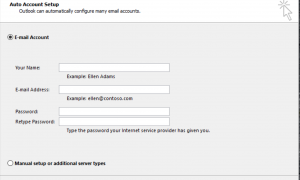
![[Hướng dẫn] cấu hình email trên Iphone](https://www.maxhost.vn/libs/timthumb.php?src=https://www.maxhost.vn/assets/images/content/-huong-dan-cau-hinh-email-tren-iphone-e7990.jpg&w=300&h=180&zc=1)
![[Hướng dẫn] sử dụng webmail Roundcube](https://www.maxhost.vn/libs/timthumb.php?src=https://www.maxhost.vn/assets/images/content/-huong-dan-su-dung-webmail-roundcube.jpg&w=300&h=180&zc=1)
![[Hướng dẫn] cấu hình mail client trên Outlook](https://www.maxhost.vn/libs/timthumb.php?src=https://www.maxhost.vn/assets/images/content/-huong-dan-cau-hinh-mail-client-tren-outlook.jpg&w=300&h=180&zc=1)













